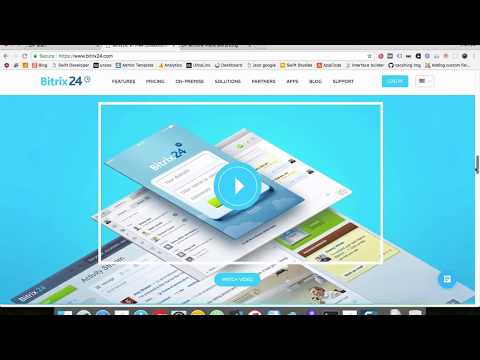ایجاد یک سایت جدید در 1C-Bitrix یکی از راه های استقرار یک پروژه همراه با کپی کردن یک پروژه موجود و همچنین انتقال آن است. می توانید به تنهایی یک سایت در Bitrix ایجاد کنید ، خصوصاً اینکه همیشه فرصتی برای تماس با سرویس پشتیبانی وجود دارد.

لازم است
- - یک کامپیوتر؛
- - دسترسی به اینترنت.
دستورالعمل ها
مرحله 1
ابتدا فایل bitrix_setup.php را بارگیری کنید ، آن را در سرور خود بارگذاری کنید و با وارد کردن https://your-site-name/bitrix_setup.php در خط مرورگر ، آن را اجرا کنید. در پنجره باز شده ، روی دکمه "نصب جدید" کلیک کنید. در مرحله بعد ، کیت توزیع مورد نیاز خود را انتخاب کرده و دکمه "بارگیری" را کلیک کنید.
گام 2
اگر قبلاً نسخه 1C-Bitrix را خریداری کرده اید و یک کلید دارید ، آن را در قسمت مناسب وارد کنید. در غیر این صورت ، به مدت 30 روز همچنان نسخه آزمایشی به شما ارائه می شود و در این مدت می توانید هزینه آن را پرداخت کنید. توافق نامه مجوز را بخوانید.
مرحله 3
محصول به صورت خودکار نصب می شود. پس از اتمام نصب ، با وارد کردن نام کاربری ، رمز ورود ، آدرس ایمیل و نام خانوادگی مدیر ، یک مدیر سایت ایجاد کنید. سرپرست اختیار مدیریت سایت را دارد. پس از پایان نصب سیستم ، می توانید کاربران با حقوق محدود را اضافه کنید.
مرحله 4
این داده ها را در یک مکان جداگانه ضبط کنید تا بتوانید بعضاً به آنها مراجعه کنید. با کمک آنها وارد صفحه مدیریت خواهید شد.
مرحله 5
پس از آن ، بر روی دکمه "بعدی" کلیک کنید ، در نتیجه جعبه محاوره سایت ایجاد سایت در مقابل شما باز می شود. یک الگوی وب سایت متناسب با طراحی خود انتخاب کنید. سپس در مورد طرح رنگ تصمیم بگیرید ، نام و شعار شرکت خود را در قسمت های مربوطه وارد کنید ، آرم را بارگذاری کنید.
مرحله 6
سپس پنجره ای با سرویس های سایت باز می شود. علامت کادرهای موردی را که نمی خواهید در منبع خود مشاهده کنید ، بردارید. اگر می خواهید فقط صفحه اصلی ، مجوز و جستجو در سایت را تحقق بخشید ، در صورت تمایل علامت همه کادرها را بردارید.
مرحله 7
روی "نصب" کلیک کنید ، و سپس ، پس از اتمام جادوگر ایجاد سایت ، می توانید بر روی دکمه "رفتن به سایت" کلیک کنید و مستقیماً روی آن کار کنید. سایت در "1C-Bitrix" ایجاد شده است. در مرحله بعد ، سرور نامه پیکربندی شده است.